آيباد: كيفية إدخال أو إزالة بطاقة SIM
تعلم كيفية الوصول إلى بطاقة SIM على آيباد من آبل من خلال هذا الدليل.
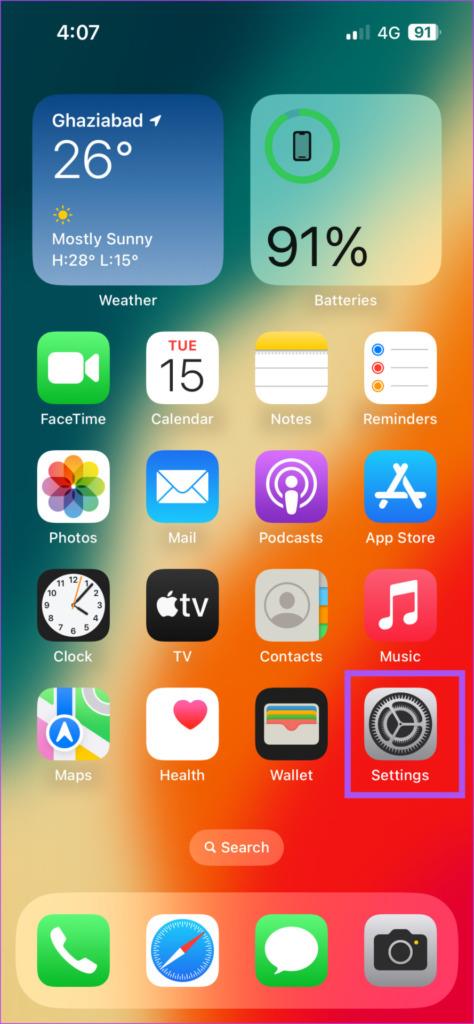
توفر Apple أفضل ميزات الأمان لأجهزة iPhone وiPad وMac. نظرًا لأن عددًا متزايدًا من مستخدمي Apple يندرجون في فئة القاصرين، يحتاج الآباء إلى ضمان تجربة آمنة عبر الإنترنت لأطفالهم. كإجراء وقائي، قدمت شركة Apple ميزة التحذير من المحتوى الحساس.
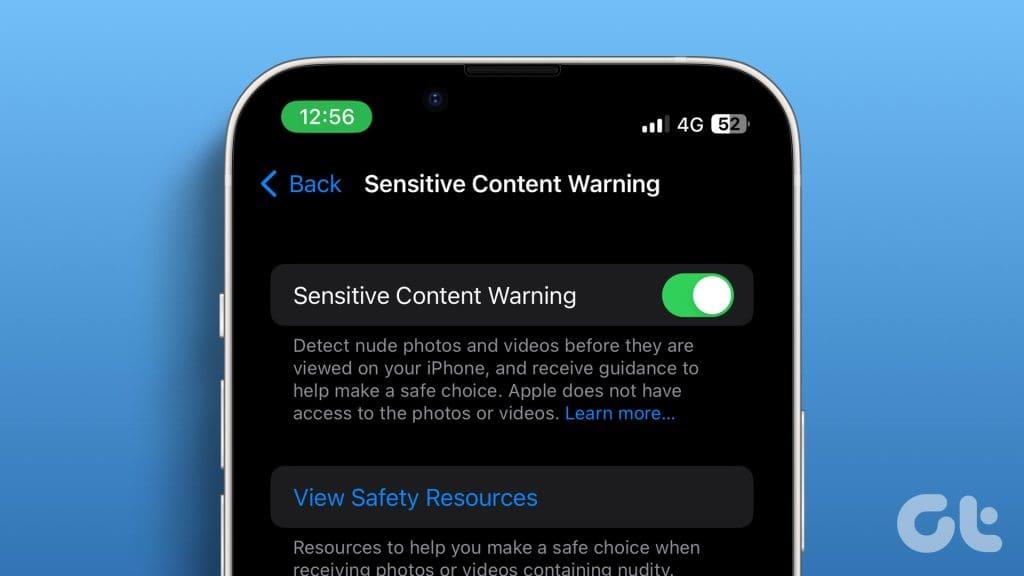
ستشارك هذه المشاركة خطوات تمكين تحذير المحتوى الحساس على أجهزة iPhone وiPad وMac. لاحظ أننا نستخدم إصدارات بيتا العامة من البرنامج المعني. لكن هذه الميزة ستكون متاحة بعد إصدار نظام التشغيل المستقر أيضًا.
كما يوحي الاسم، يمكن لتحذير المحتوى الحساس أن يخطرك بخطر التعرض لمحتوى حساس مثل العري والعنف التصويري وإساءة معاملة الحيوانات وغيرها من التجارب المثيرة. تعمل هذه الميزة مع FaceTime، والرسائل، وAirDrop، وملصقات جهات الاتصال في تطبيق جهات الاتصال. إذا تلقيت أي شكل من أشكال الوسائط أو شاهدت محتوى حساسًا على هذه التطبيقات، فسيتم إخطارك لاتخاذ خيار آمن وتجنب رؤيته.
تم تقديم هذه الميزة لمستخدمي iPhone مع إطلاق iOS 17. لقد بدأنا بجهاز iPhone لأن هذا هو الجهاز الأكثر شيوعًا وعرضة لتلقي مثل هذا المحتوى الحساس. وإليك كيفية تشغيله.
الخطوة 1: افتح تطبيق الإعدادات على جهاز iPhone الخاص بك وحدد الخصوصية والأمان.
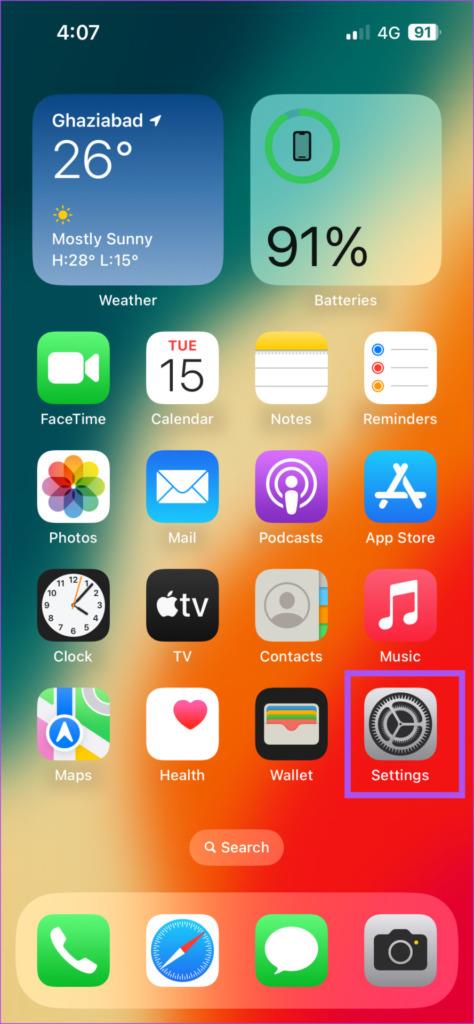
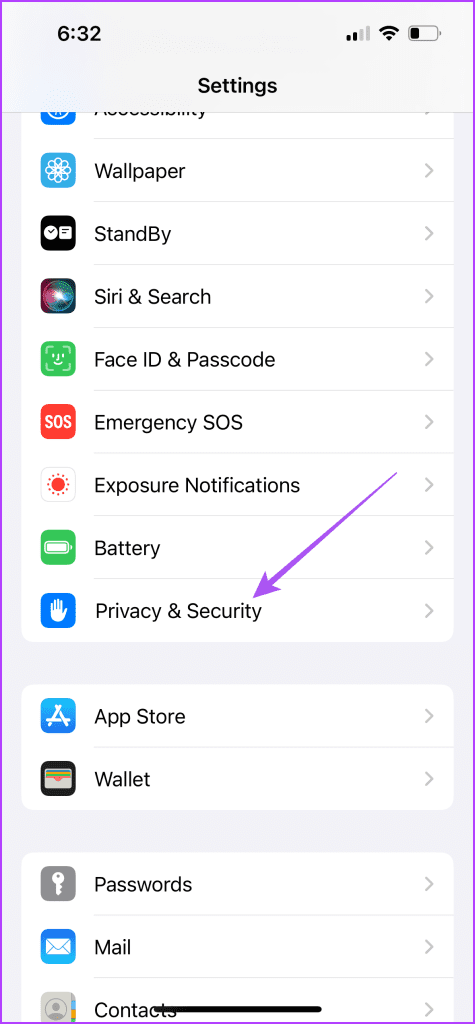
الخطوة 3: قم بالتمرير لأسفل وانقر على تحذير المحتوى الحساس.
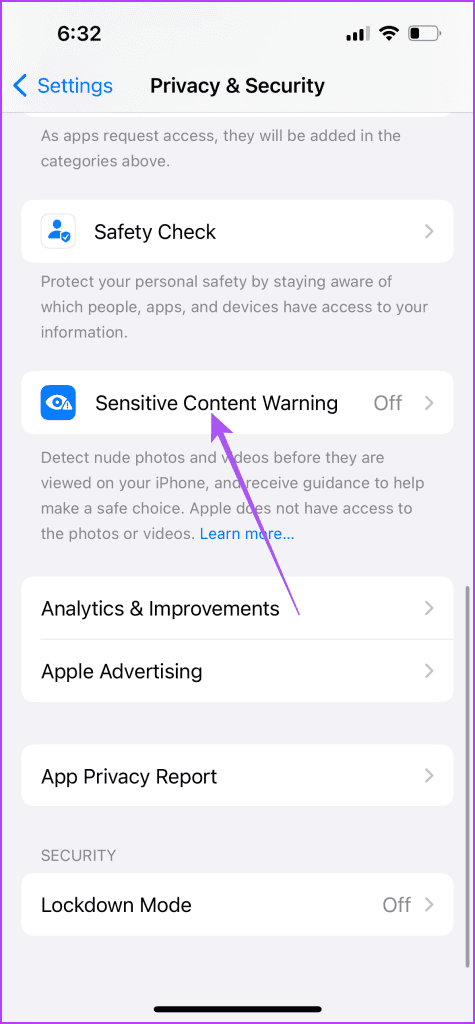
الخطوة 4: اضغط على زر التبديل بجوار تحذير المحتوى الحساس لتمكينه.
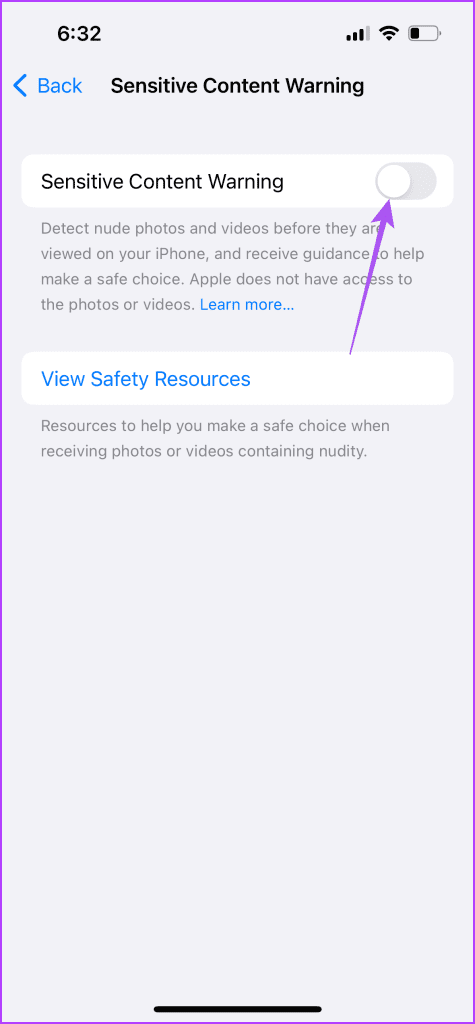
يمكنك تمكين هذه الميزة لتطبيقات معينة مثل الرسائل وAirDrop وجهات الاتصال ورسائل الفيديو.
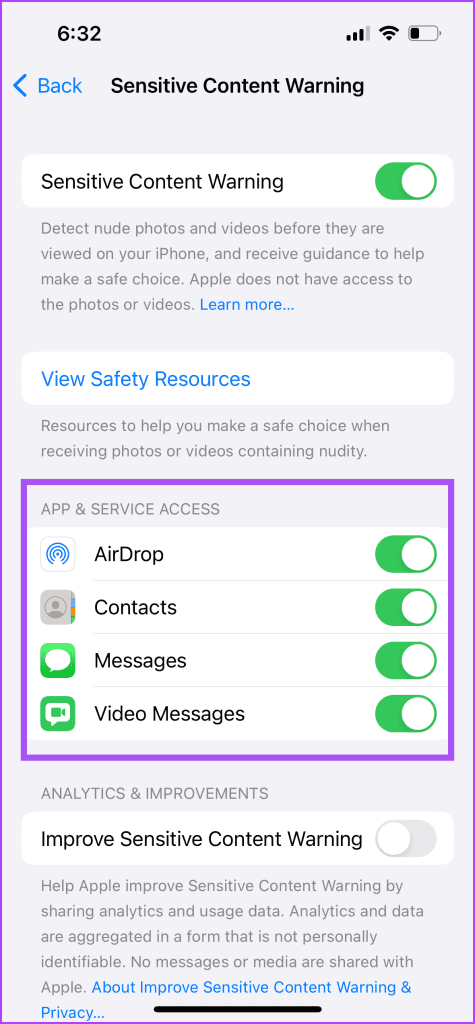
يمكنك أيضًا عرض الموارد عبر الإنترنت لمساعدتك في اتخاذ قرارات أكثر استنارة عند تلقي صور أو مقاطع فيديو تحتوي على مواد حساسة.
يعد جهاز iPad شائعًا أيضًا بين القاصرين لأنه أول أداة تصل إلى الإنترنت والتطبيقات. بصرف النظر عن تمكين أدوات الرقابة الأبوية ، إليك كيفية تشغيل تحذير المحتوى الحساس لمنع كشفه. هذه الميزة متاحة مع تحديث iPadOS 17. وإليك كيفية تشغيله.
الخطوة 1: افتح تطبيق الإعدادات على جهاز iPad.

الخطوة 2: حدد الخصوصية والأمان من القائمة اليسرى.
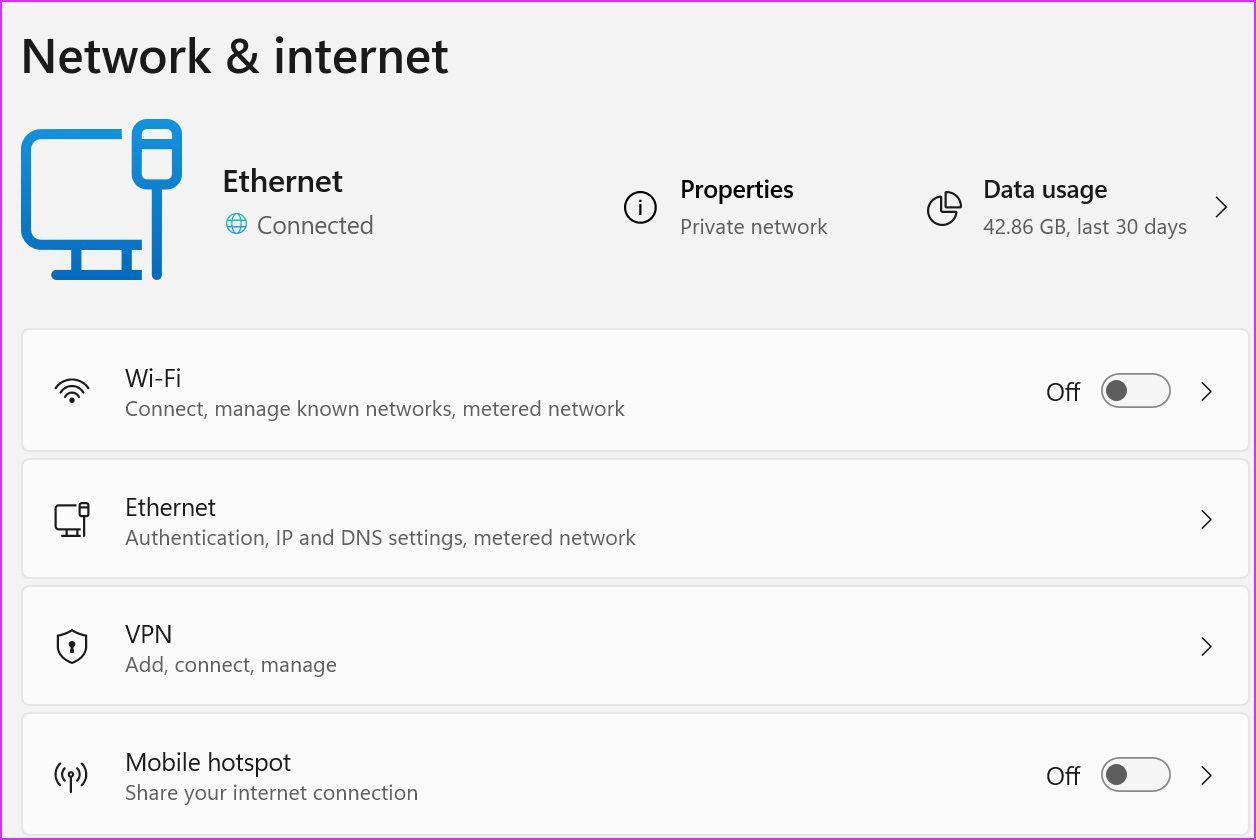
الخطوة 3: قم بالتمرير لأسفل وانقر على تحذير المحتوى الحساس.
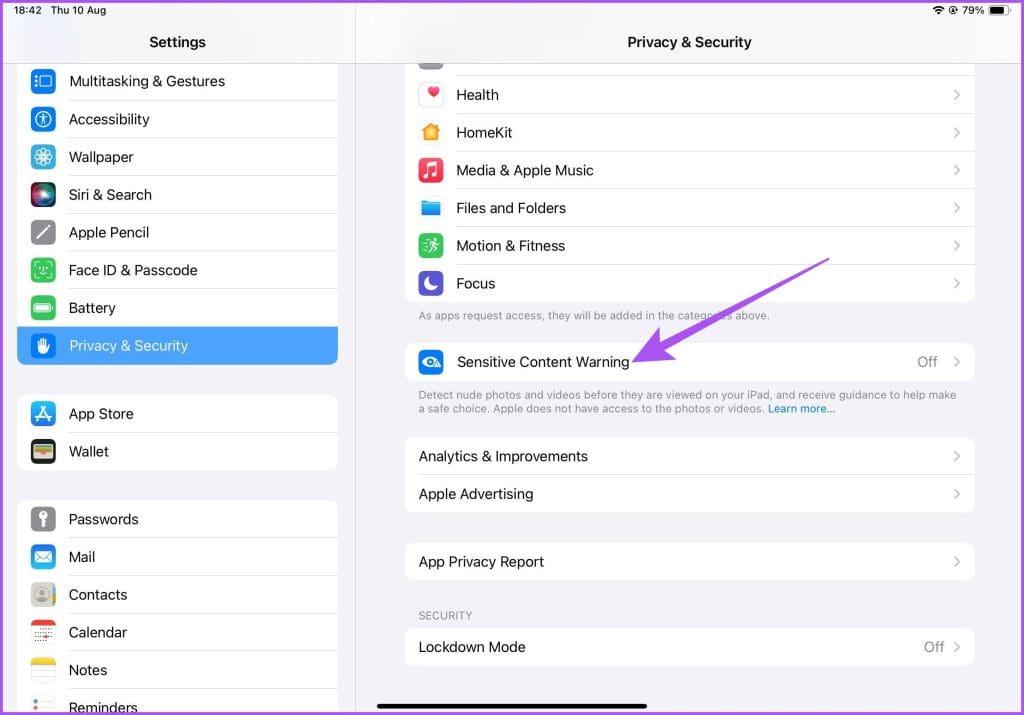
الخطوة 4: اضغط على زر التبديل بجوار تحذير المحتوى الحساس لتمكينه.
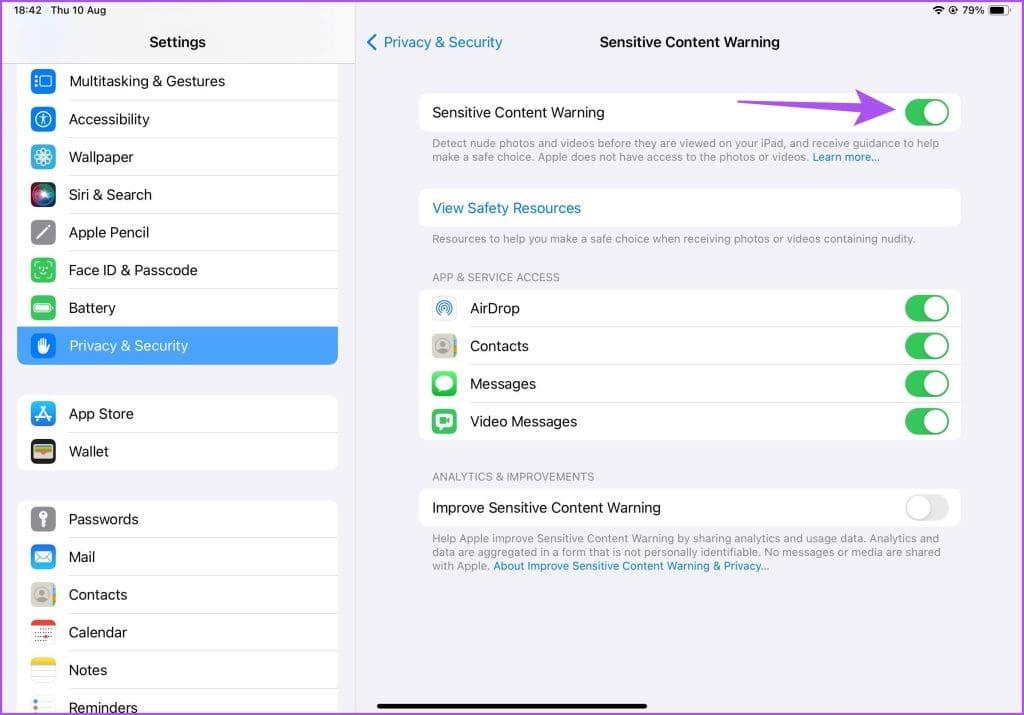
وبعد ذلك، يمكنك مرة أخرى تحديد التطبيقات التي يجب أن تعمل فيها هذه الميزة.
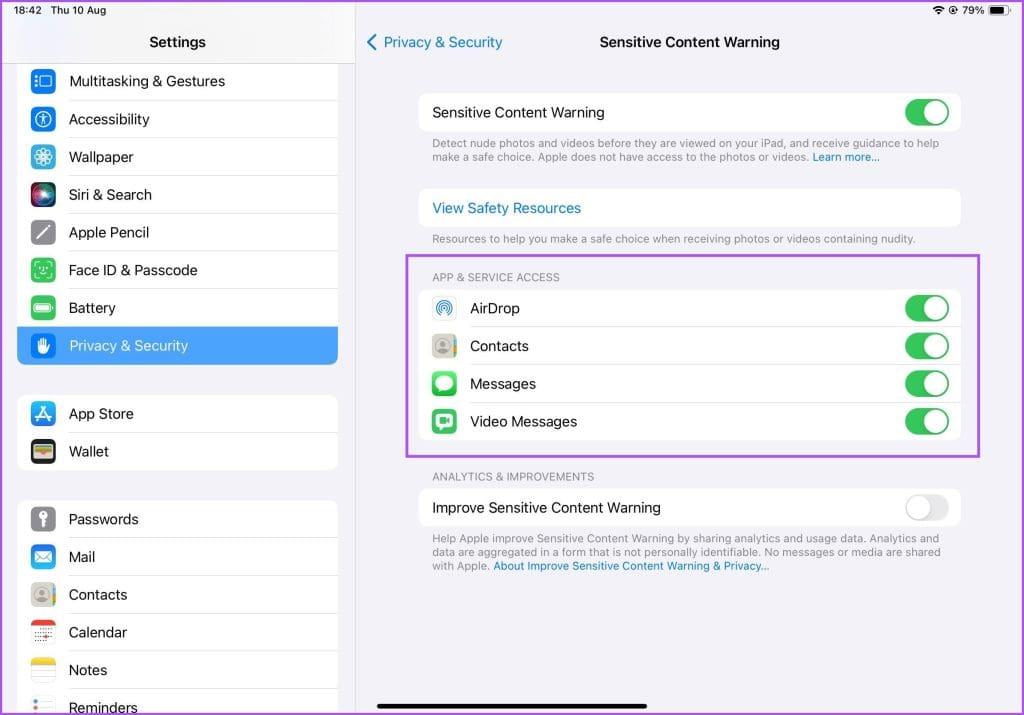
إذا تلقى طفلك صورة أو مقطع فيديو حساسًا، فسوف تكتشفه Apple تلقائيًا وتقوم بطمسه. ستكون هناك رسالة تقول "قد يكون هذا حساسًا". يمكنك الضغط على "إظهار" لرؤية الرسالة.
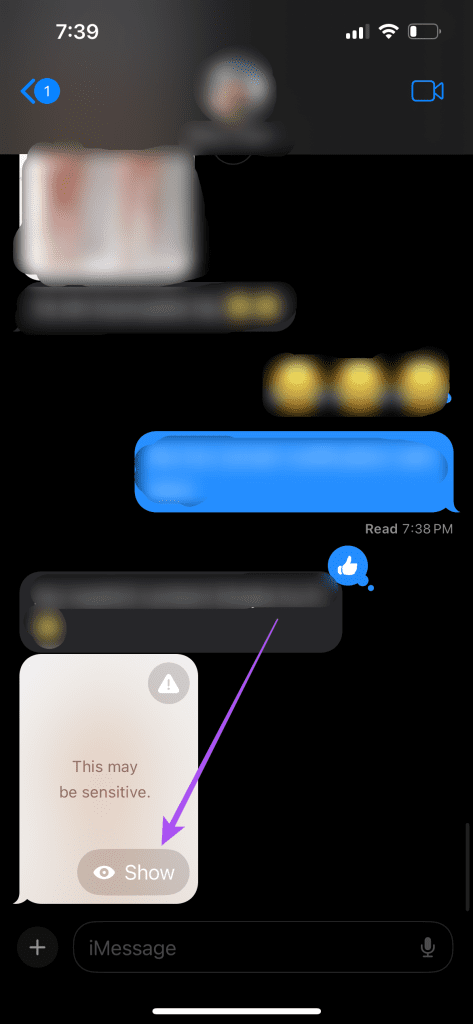
لتجنب رؤية الرسالة، اضغط على أيقونة التعجب في الجانب العلوي الأيمن من الصورة أو الفيديو. يمكنك اختيار الاتصال بالموارد عبر الإنترنت للحصول على المساعدة أو حظر جهة الاتصال.
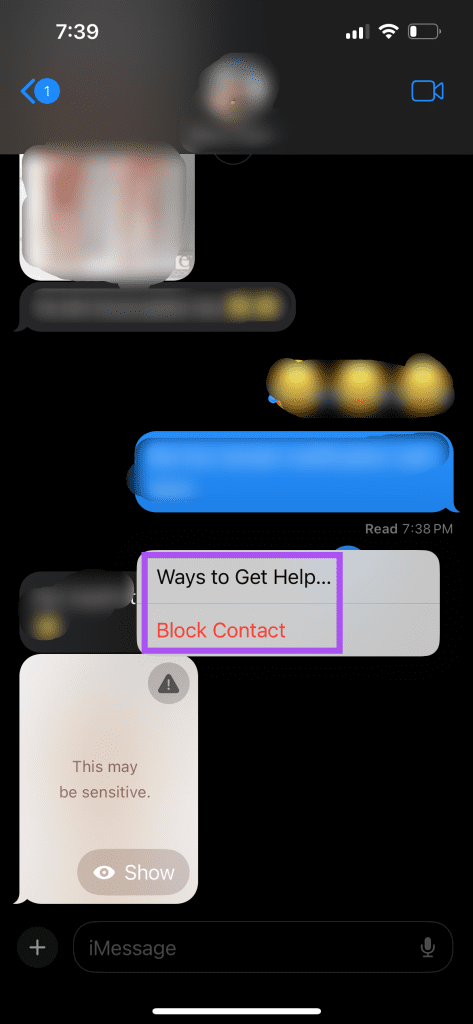
بالنسبة لمستخدمي Mac، أصبحت هذه الميزة متاحة لتحديث macOS Sonoma. فيما يلي كيفية تشغيل تحذير المحتوى الحساس على نظام Mac.
الخطوة 1: اضغط على اختصار لوحة المفاتيح Command + Spacebar لفتح Spotlight Search، واكتب إعدادات النظام، ثم اضغط على Return.
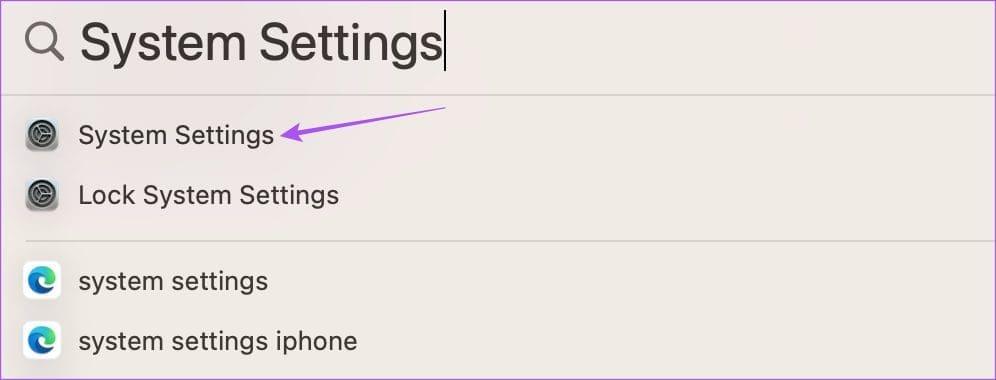
الخطوة 2: حدد الخصوصية والأمان من القائمة اليسرى.
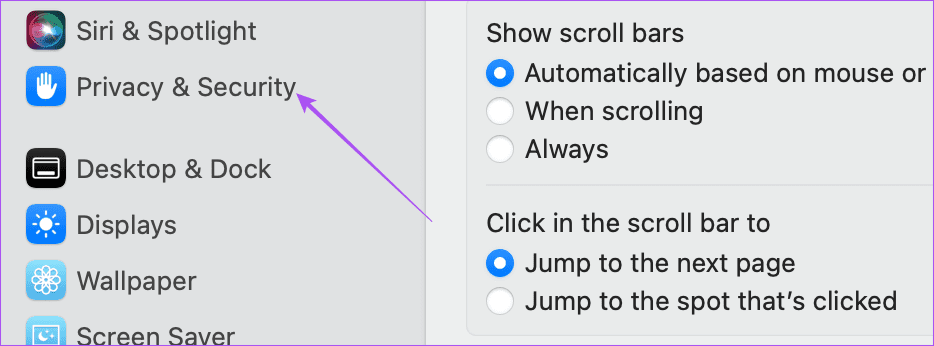
الخطوة 3: قم بالتمرير لأسفل على الجانب الأيمن وانقر على تحذير المحتوى الحساس.
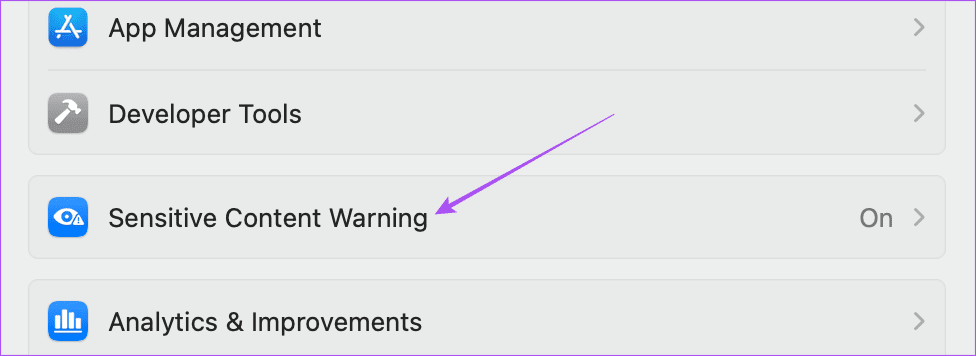
الخطوة 4: انقر فوق زر التبديل بجوار تحذير المحتوى الحساس لتمكين الميزة.
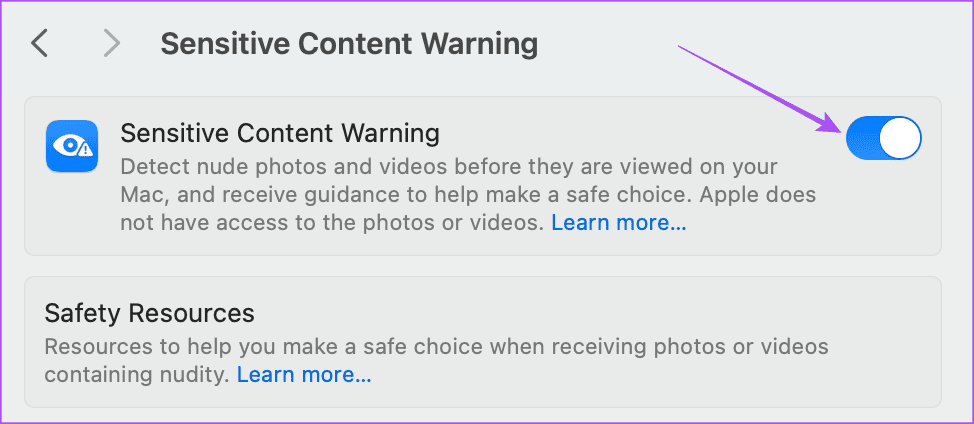
حدد التطبيقات التي تريد تمكين هذه الميزة عليها.
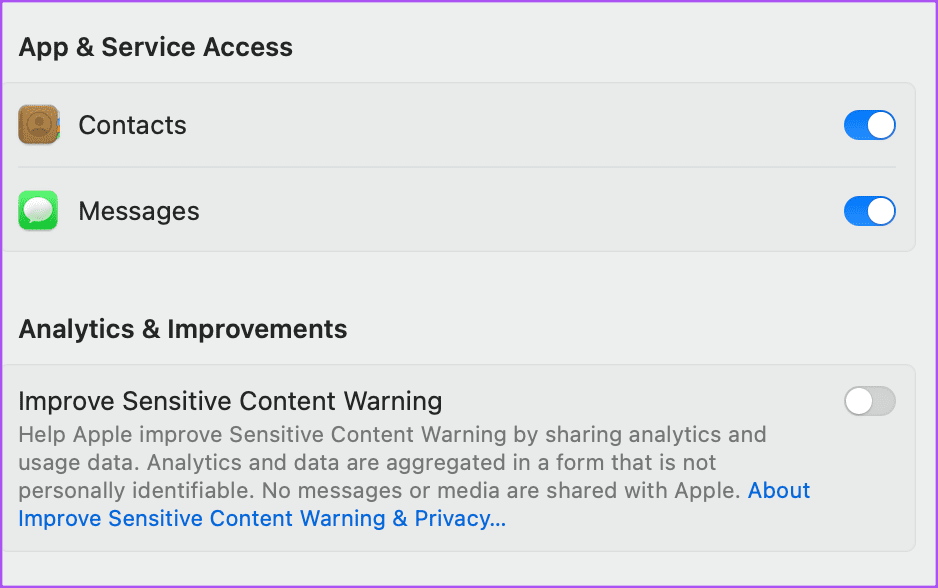
بعد تمكينه، سترى صورة أو مقطع فيديو غير واضح كما هو الحال على جهاز iPhone. يمكنك رؤية تلك الوسائط أو حظر جهة الاتصال التي أرسلتها إليك أو الاتصال بالموارد عبر الإنترنت للحصول على المساعدة.
يمكنك أيضًا قراءة منشورنا إذا لم يطلب جهاز Mac الخاص بك كلمة المرور بعد الاستيقاظ من وضع السكون .
يمكن أن يمنحك تمكين التحذير من المحتوى الحساس على أجهزة iPhone وiPad وMac راحة البال. هذه الميزة مفيدة أيضًا للمعلمين الذين يمكنهم تثقيف أولياء أمور طلابهم لتمكين هذه الميزة على أجهزة Apple. بالإضافة إلى ذلك، يمكنك أيضًا إنشاء كلمات مرور قوية على iPhone وiPad وMac . يحدث هذا عند تصفح موقع ويب والرغبة في إنشاء كلمة مرور لا يتم اختراقها. يمكن أن تساعدك هذه الميزة في إنشاء كلمة مرور قوية تلقائيًا لمواقع الويب المختلفة التي تزورها بشكل متكرر من أجهزة Apple الخاصة بك.
تعلم كيفية الوصول إلى بطاقة SIM على آيباد من آبل من خلال هذا الدليل.
في هذا المنشور نتناول كيفية حل مشكلة حيث لا تعمل ميزات الملاحة والـ GPS بشكل صحيح على هاتف آبل آيفون.
إذا تم تعطيل حسابك في App Store و iTunes، اكتشف كيف يمكنك استعادة الوصول بسهولة مع خطوة بخطوة مفيدة.
لتتبع الأماكن التي زرتها مؤخرًا، إليك كيفية التحقق من سجل مواقعك على iPhone وiPad وMac.
هل تريد إعادة تسمية صورة أو مقطع فيديو على جهاز iPhone أو iPad؟ فيما يلي بعض الطرق المختلفة للقيام بذلك بسرعة وكفاءة.
هل لديك جهات اتصال معينة تستخدمها بشكل متكرر؟ إليك كيفية إضافة جهات الاتصال أو إزالتها من المفضلة على جهاز iPhone الخاص بك.
هل تنفد بطارية iPhone أثناء الشحن؟ فيما يلي بعض الحلول البسيطة والفعالة لإصلاح مشكلة استنزاف بطارية iPhone أثناء الشحن.
هل تواجه صعوبة في إدارة الملفات على جهاز Mac وiPhone؟ استخدم هذه الطرق السبعة الأسهل لتنظيم الملفات وإدارتها دفعة واحدة مثل المحترفين.
هل تتساءل أين ذهبت كل أو بعض جهات الاتصال الخاصة بك على جهاز iPhone الخاص بك؟ فيما يلي 5 طرق مضمونة لاستعادة جهات الاتصال المحذوفة على جهاز iPhone الخاص بك.
هل أنت غير قادر على عرض صور DNG التي قمت بالتقاطها على جهاز iPhone الخاص بك؟ إليك كيفية تحويل صور RAW إلى JPG على جهاز iPhone الخاص بك!







